Беспроводные Wi-Fi-сети давно прочно вошли в подавляющее большинство домов. Операторы интернета делают все, что необходимо, для того чтобы пользователи не были вынуждены самостоятельно менять настройки оборудования, поэтому сейчас большинство владельцев роутеров слабо себе представляет, как работает «эта коробочка». В частности, мало кто знает, что такое идентификатор сети SSID и зачем он нужен.
SSID: что это на роутере
Что такое SSID? Расшифровывается эта аббревиатура как Service Set Identifier, она нужна для того, чтобы оборудование могло подключаться к интернету. У каждого маршрутизатора есть свое наименование, при помощи которого к нему могут подключаться пользователи. Он регулярно вещает свой идентификатор, что позволяет его обнаружить при помощи обычного поиска Wi-Fi-соединений. Примечательно, что система будет работать и без такого вещания, вот только подключиться к ней смогут только «избранные», которые будут знать идентификатор и то, куда и как его вводить для обеспечения связи.
Что такое SSID и как можно получить идентификатор Wi-Fi на Android

Как узнать SSID-сети Wi-Fi
Неопытные пользователи могут испытывать определенные затруднения с поиском нужного наименования. Действительно, теперь когда стало понятно, что такое SSID-сети, пришло время узнать, где и как его можно найти.
Самое простое решение – внимательно изучить роутер. Как доказывает практика, на корпусе почти всех изделий есть их SSID. Это стартовый идентификатор сети, который устанавливается на устройстве по умолчанию.
Также есть возможность узнать это наименование в веб-интерфейсе маршрутизатора. Конкретные действия сильно зависят от используемой модели и марки маршрутизатора, однако общий принцип всегда соблюдается примерно один и тот же:
- Зайти в веб-интерфейс. Обычно для этого нужно ввести в любом браузере на устройстве, подключенном к сети, в которую входит изделие, 192.168.0.1 или 192.168.1.0. Возможны и другие варианты, необходимо изучить инструкцию к вашему изделию.
- Перейти в раздел «Сети», «Wi-Fi» и так далее. В данном случае наименование раздела очень сильно может отличаться. Более того иногда он находится не в главном, а в отдельном разделе интерфейса. Для того чтобы быстрее найти нужную настройку, рекомендуется изучать инструкцию к изделию.
- Найти настройку идентификатора. В некоторых случаях она тоже может называться по-другому, но чаще всего используется именно эта аббревиатура.
Как изменить сетевой идентификатор
Смена названия – это важный этап как для обеспечения комфортного подключения пользователей, так и для того, чтобы обезопасить свое соединение. Чаще всего у устройства выставлены настройки «По умолчанию». Это касается как названия, так и пароля. Поменять название нужно для того, чтобы быстро находить нужное соединение в перечне доступных подключений.
Особенно это актуально для жильцов многоквартирных домов. А вот пароль обязательно необходимо менять для того, чтобы никто посторонний не подключился к сети. В лучшем случае он бесплатно будет пользоваться вашим Wi-Fi, тем самым уменьшая общую скорость, а в худшем – сможет получить доступ к вашей личной информации.
Что такое SSID Wi-Fi сети на роутере?
Для того чтобы изменить сетевой идентификатор SSID необходимо:
- Найти идентификатор в веб-интерфейсе маршрутизатора, как это рассказано в предыдущей главе.
- Придумать новое наименование.
- Ввести в поле соответствующей настройки новый идентификатор сети.
- Перезагрузить роутер. Также рекомендуется перезагрузить всё оборудование, которые входят в сеть, но это не обязательное условие.
Как включить широковещание
По умолчанию любой роутер, если его не покупали с рук и у него не было других пользователей, автоматически передает свой SSID. То есть ничего включать не нужно. Однако если вдруг подключение не обнаруживается, но точно известно, что все работает так, как нужно, рекомендуется проверить настройки.
Обычно активация вещания находится там же, где и его название, однако в некоторых случаях этот пункт может быть перенесен в раздел «Безопасность» или любой другой со схожим названием. Как и в других случаях, чтобы точно понимать, куда заходить и что искать, необходимо изучать инструкцию к роутеру. Производители часто меняют интерфейс, так что даже у двух разных моделей от одного производителя он может сильно отличаться, не говоря уже об изделиях разных производителей.
После того как сетевое имя начнет передаваться всем участникам сети, рекомендуется перезагрузить оборудование, а также переподключить оборудование, которое подключено к интернету.

Изоляция точки доступа Wi-Fi: что это
Необходимо закрыть свою сеть от постороннего подключения? Скройте идентификатор. Проще говоря, название больше не будет отображаться в списке доступных для подключения сетей. Если не стоит задача полностью закрыть соединение от подключения, то это достаточно действенный способ обезопасить себя от сторонних пользователей и попыток подобрать пароль, необходимый для подключения.
Теперь подключаться можно только вручную. Для этого нужно запомнить SSID, который указан в настройках оборудования. После этого следует ввести его в соответствующем поле подключения оборудования. В данном случае многое зависит от того, что именно предполагается подключать. В остальном авторизация происходит по стандартной схеме.
Необходимо учитывать, что такой метод защиты актуален только для обычных пользователей. Злоумышленника, который поставил себе цель найти и взломать подключение, такая система безопасности не остановит, т.к. при желании можно «прослушивать» даже скрытые подключения.
Заключение
Если упростить, то идентификатор – это название Wi-Fi сети. Используется для подключения и может быть в любой момент изменен пользователей. Рекомендуется всегда после подключения нового роутера, изменять как название, так и пароль доступа.
Хотите получать новости регулярно?
Оставьте свою электронную почту и получайте самые свежие статьи из нашего блога. Подписывайтесь, чтобы ничего не пропустить
Источник: mgts.ru
SSID сети: это что такое, и зачем нужен этот параметр?
С возникновением беспроводных технологий для создания и подключения к виртуальным сетям многие пользователи столкнулись с понятием SSID сети. Это что такое, знают далеко не все. А тем временем ничего сложного в понимании этого термина нет. Ниже будет рассмотрено, что такое SSID сети WiFi, а также показано, каким образом можно узнать этот параметр и произвести его изменение.
SSID-сети: это что такое?
Итак, с точки зрения компьютерных технологий каждая беспроводная сеть должна определяться при попытке подключения каким-то простым способом. Для этого и было введено понятие параметра SSID сети. Это что такое? В самом широком понимании SSID представляет собой уникальный идентификатор сети, который отличает ее от всех остальных, проще говоря, — имя или название VPN.
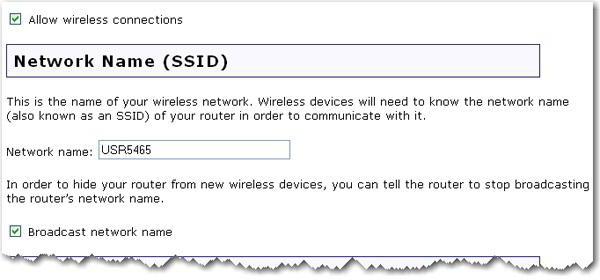
Таким образом, пользователю при попытке поиска сети и подключения к ней не нужно рыться в каких-то цифровых данных или заниматься определением возможной точки доступа. Достаточно знать имя сети (SSID) и пароль доступа к ней.
Что такое SSID сети WiFi и как изменить этот параметр
Обычно значение идентификатора (названия) сети задается изначально при создании беспроводного подключения. Основные настройки производятся на маршрутизаторе (роутере). По умолчанию это может быть номер модели или марка оборудования, однако для удобства определения сети задается собственное название.
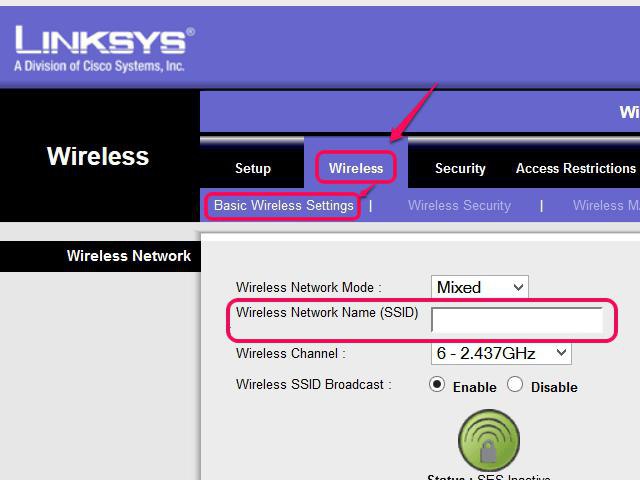
Делается это в разделе настроек роутера, который отвечает за беспроводное подключение. Для задания имени или его изменения достаточно найти пункт вроде Wireless Network Name или SSID, где и указывается нужное название. Если пользователь хочет избежать проблем с безопасностью, лучше не использовать для этого параметра некоторые личные данные, что может привлечь ненужное внимание.
Средства просмотра доступных сетей
Теперь посмотрим, как узнать SSID сети. Для этого при включенном Wi-Fi-адаптере следует обратить внимание на значок беспроводного подключения в системном трее.
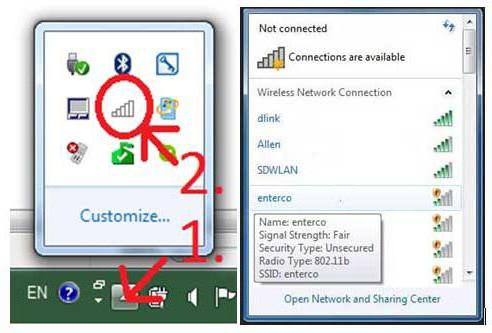
Левый клик на него вызывает всплывающее окно, в котором и будут отображены все доступные сети.
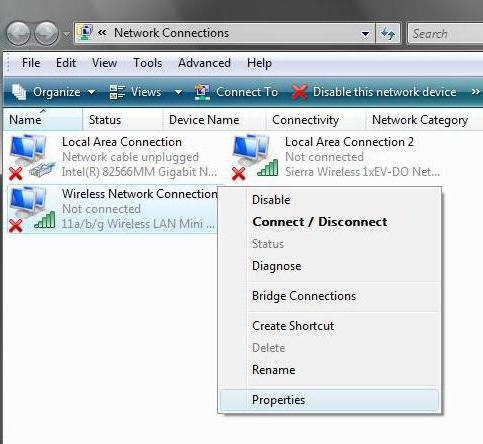
Для проверки активности сети следует использовать команду ncpa.cpl, которая вводится в консоли «Выполнить», после чего посмотреть на состояние подключения. Если оно неактивно, нужно из меню правого клика выбрать параметр включения. Также увидеть все подключения можно в разделе управления сетями, где выбирается пункт изменения свойств адаптера. Модуль Wi-Fi включается либо специальными кнопками на панели ноутбуков, либо сочетанием клавиши Fn с какой-то еще (обычно это функциональные кнопки F1-F12, но могут быть и исключения).
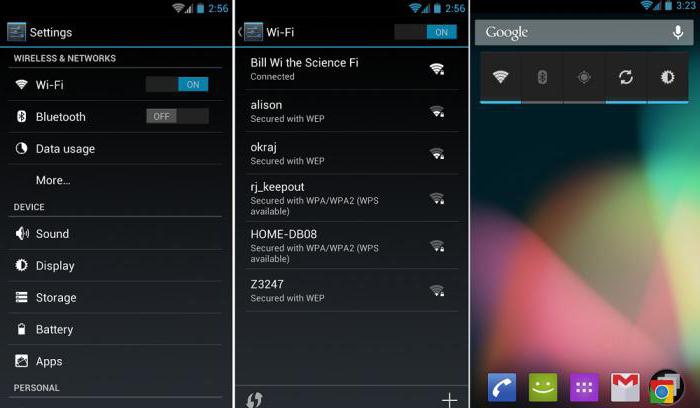
С мобильными устройствами и того проще. Достаточно включить связь, а затем из списка выбрать нужную сеть, после чего ввести пароль доступа, если таковой предусмотрен.
Продвинутый пользователь может извлечь больше информации, используя для этого снифферы. С их помощью можно просмотреть MAC-адрес маршрутизатора, увидеть скрытые сети, узнать информацию о канале связи, уровне сигнала, количестве подключенных абонентов в текуший момент и т.д.
Как скрыть SSID сети?
В связи с вышеизложенным посмотрим еще на одну ситуацию применительно к идентификатору SSID сети. Это что такое, уже понятно. Теперь несколько слов о том, как можно скрыть название сети, чтобы она не отображалась в списке доступных подключений.
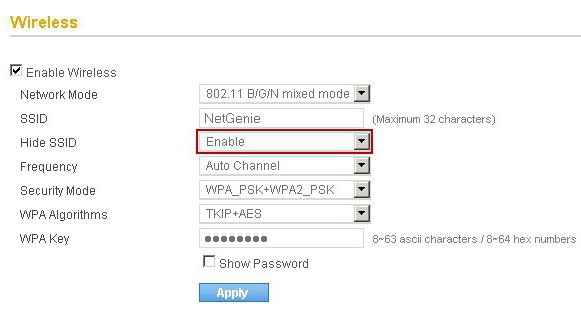
Проще всего использовать для этого настройки роутера, где нужно найти специальный пункт со строкой сокрытия SSID (Hide SSID или что-то в этом роде). Если в дальнейшем потребуется произвести подключение к скрытой сети, следует создать новое подключение в разделе управления беспроводными сетями и создать профиль вручную. После этого потребуется ввести SSID сети, установить типы безопасности и шифрования, а также использовать ключ безопасности (пароль), которые были прописаны в настройках маршрутизатора на начальном этапе создания подключения или при изменении настроек.
Multi-SSID
В принципе, для любого подключения можно создавать несколько точек доступа с собственными названиями и параметрами. Суть этого процесса состоит в том, что таким образом можно разделить скорость подключения между несколькими группами пользователей. Например, актуальными такие настройки будут, если одна сеть требуется для личного пользования руководителя предприятия, вторая – для персонала, а третья – для общего доступа.
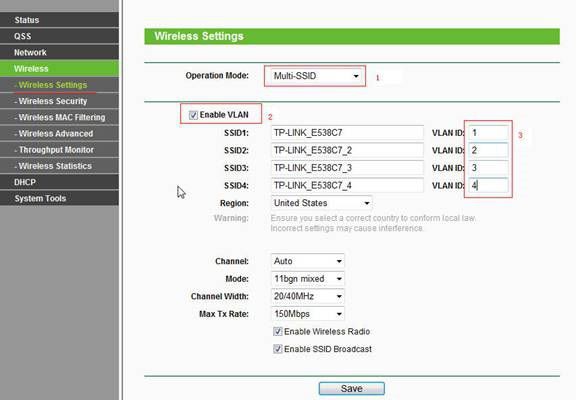
Установку таких параметров можно произвести на том же маршрутизаторе, но использовать для этого соответствующий раздел Multi-SSID, где и устанавливаются значения имен точек, пароли и многие другие параметры.
Заключение
Остается добавить, что ничего сложного в понимании определения SSID сетей, в общем-то, и нет. Другое дело – сопутствующие параметры и дополнительные настройки. Но вряд ли рядовой пользователь будет заниматься такими вещами. Обычно знания в этой области требуются больше системным администраторам или сотрудникам компаний-провайдеров, предоставляющих услуги доступа к Интернету.
Источник: fb.ru
Широковещание SSID: что это такое и как включить Broadcast на роутере?
Привет, друзья! Сегодня у нас общая тема, как всегда про сеть Wi-Fi. А точнее, про ее имя – SSID. Это идентификатор, который используется для беспроводного подключения к интернету. Отображается везде – на ноутбуке, планшете, смартфоне, телевизоре, в общем, на любом устройстве.
Обычно SSID – это заводская настройка на роутере, стандартное название. Чаще всего именуется также, как и маршрутизатор. Вот у меня, например, D-Link, и Wi-Fi называется DIR-615. Стандартное имя можно заменить на любое другое в настройках роутера.
Сеть бывает скрытой и открытой – то есть, ее название можно видеть или не видеть в списке доступных подключений. Именно об этом мы и поговорим сегодня. Наша тема – Broadcast SSID или, если перевести на русский, трансляция SSID (в переводе – идентификатор набора услуг). Готовы? Поехали!
Ребята, тема простая, вы сами увидите! Но если будут появляться вопросы, или что-то непонятно напишу, обязательно дайте знать! Для вас всегда работают комментарии и онлайн-чат!
Где найти имя сети и сделать ее открытой?

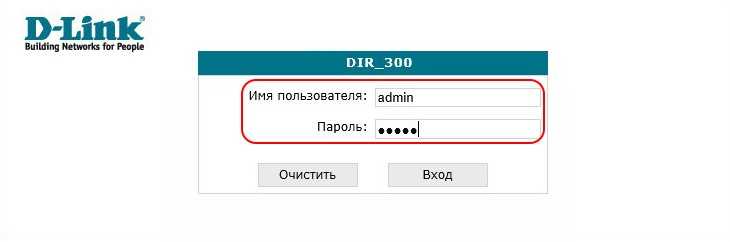
Этот пункт есть в ВЕБ-интерфейсе любого роутера, в настройках беспроводного подключения. Давайте я расскажу, как поменять имя сети на уникальное и включить широковещание SSID, то есть сделать ее открытой (видимой).
Двухдиапазонные роутеры транслируют две сети – на частоте 2,4 и 5 ГГц. Все настройки выполняются для каждой отдельно.
Как сделать сеть невидимой? Инструкции смотрите тут:
TP-Link
В меню слева выбираем раздел «Беспроводной режим» и переходим в пункт «Настройки беспроводного режима». Далее заполняем поля:

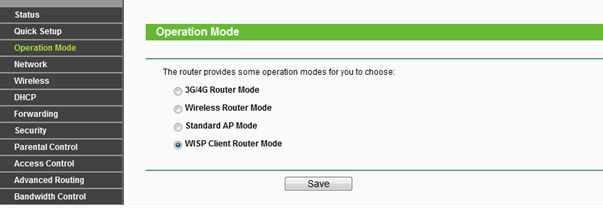
- Имя сети – придумайте идентификатор из латинских букв и/или цифр. Его вы будете видеть в списке доступных подключений. Если в одном диапазоне будет две SSID с одним названием, при попытке соединения будет выскакивать ошибка аутентификации,
- Регион – выбираем страну проживания,
- Канал – рекомендовано «Авто»,
- Режим – 11bgn (смешанный),
- Обязательно ставим галочку напротив «Включить беспроводное вещание…». Так мы активируем точку доступа,
- В строке «Включить широковещание SSID» также ставим галочку, если вы хотите, чтобы сеть была видимой, то есть, она будет отображаться в списке доступных на всех устройствах. Собственно, вот он этот пункт, который мы сегодня обсуждаем.
В старых интерфейсах, не русифицированных, пункт может назваться «Enable SSID Broadcast».


Zyxel Keenetic
Здесь суть та же, но пункты настройки называются по-другому. Чтобы не думалось, расскажу:
- В основном меню ВЕБ-интерфейса, внизу страницы, выбираем значок Wi-Fi подключения и заходим на вкладку «Точка доступа»,
- Первым делом ставим галочку напротив «Включить точку доступа»,
- Пишем имя сети (можно оставить стандартное),
- Теперь наша тема – строка «Скрывать SSID». Если поставить здесь галочку, имя не будет отображаться в списке открытых. Что это значит, я расскажу далее,
- Выбираем тип защиты – рекомендуется WPA2-PSK,
- Придумываем пароль,
- Далее, как и в предыдущей инструкции, – выбираем страну, канал, режим.

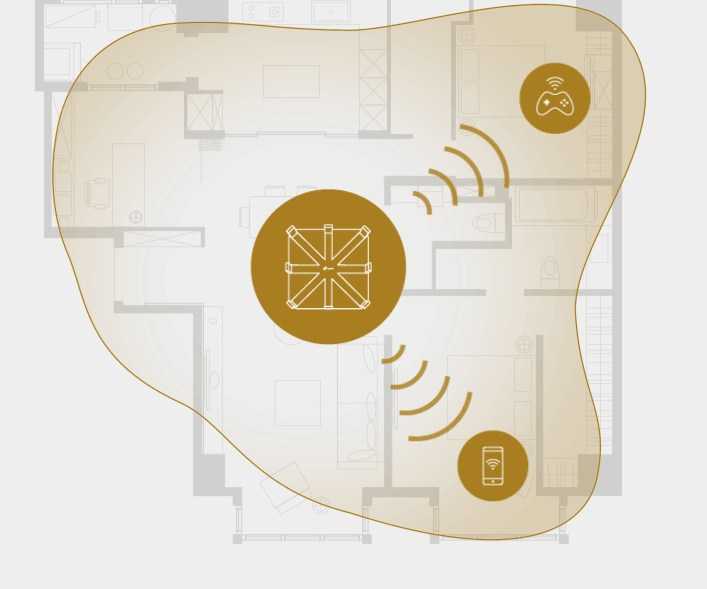
ASUS
Сменить SSID и сделать ее открытой на роутерах от ASUS можно так:
- В меню дополнительных настроек выбираем раздел «Беспроводная сеть»,
- В самой первой строке «SSID» пишем название, которое придумали,
- В следующем пункте «Скрыть SSID» выбираем нужное значение – да или нет,
- Дальше как обычно – режим, канал, пароль.


Если сигнал роутера «бьет» до соседа, то и он будет видеть имя вашего Wi-Fi. А если он незапаролен, то сможет даже подключиться к нему. Так что позаботьтесь о безопасности заранее!
Тут разобрались. Теперь давайте расскажу, что же будет, если перевести широковещательный режим работы сети в скрытый, то есть убрать галочку на пункте «Включить широковещание SSID».
Подключение к скрытой сети
Если в настройках Wi-Fi скрыть сеть, естественно, в списке доступных мы ее не найдем. Вместо этого будет красоваться название «Скрытая сеть» (на примере Windows 10). Если мы нажмем «Подключиться», обнаружим, что нужно заполнить вручную поле «Введите имя (SSID) для сети».

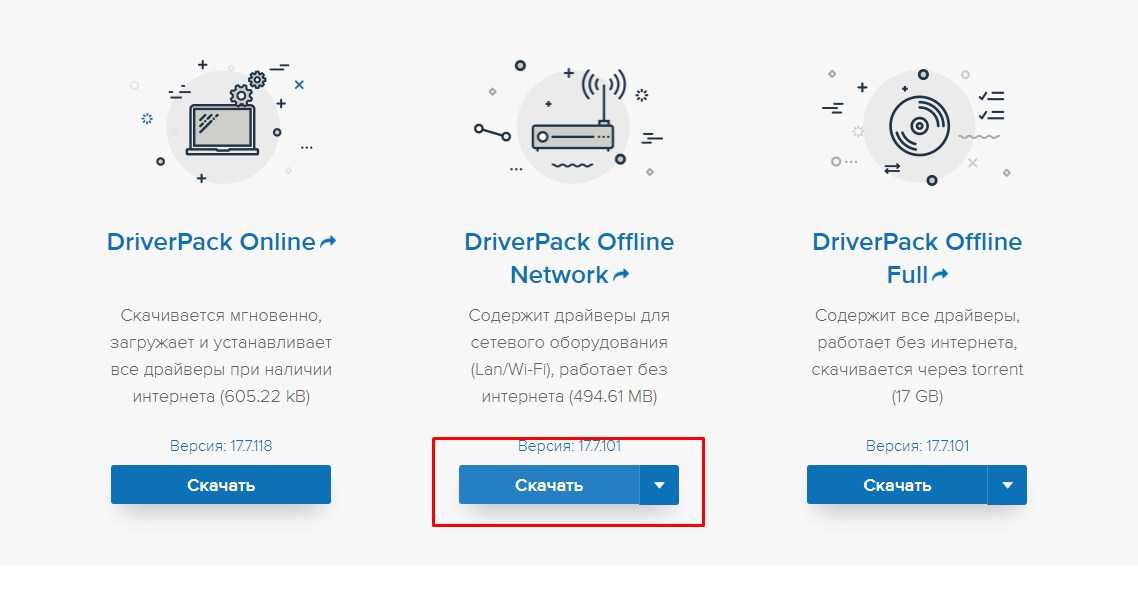
Для хозяина проблем не возникнет. Мы сами меняли имя выше, и знаем его. А вот нерадивые соседи уже не смогут подключиться к вашему Wi-Fi. Если только не взломают его. Но это уже совсем другая история.
Насколько я помню, на смартфонах скрытый Wi-Fi может вообще никак не отображаться в списке доступных. Чтобы подключиться, нужно нажать «Добавить сеть», ввести ее имя и пароль.


Также доступно видео «Как подключиться к скрытому Wi-Fi на Android?»:
Все бы хорошо скрываем сеть и обезопасим ее от несанкционированного подключения. Есть одно маленькое неудобство. При попытке соединения придется каждый раз вручную прописывать название и ключ безопасности. То есть тут не получится воспользоваться кнопкой «Подключаться автоматически».
Подведем итоги. Пункт в ВЕБ-интерфейсе роутера «Enable SSID Broadcast» это еще один простой способ защиты вашего роутера и беспроводного подключения, помимо пароля и фильтрации по MAC-адресам. Это все, что нужно знать по теме. Всем спасибо и пока!
Источник: goldserfer.ru